“ Bluetooth ” collega i dispositivi in modalità wireless, ma entrambi i dispositivi necessitano di funzionalità Bluetooth. Usandolo, puoi inviare file da un dispositivo a un altro o riprodurre brani dai tuoi dispositivi mobili. Il Bluetooth è integrato con laptop e cellulari, ma nel caso in cui si disponga di un PC, potrebbe essere necessario acquistare un piccolo dispositivo di tipo adattatore per utilizzare il Bluetooth su di esso. Più nello specifico, possiamo attivare il Bluetooth attraverso il “ Impostazioni ” utilità o il “ Centro azioni rapide ”.
In questo articolo, discuteremo di due diversi metodi per attivare il Bluetooth su Windows 10/11.
Come attivare il Bluetooth in Windows 11/10?
Per attivare la funzionalità Bluetooth in Windows 11/10, prova le seguenti correzioni:
Metodo 1: attivazione del Bluetooth tramite le impostazioni
Attiva il Bluetooth dall'utilità Impostazioni seguendo il processo definito nei passaggi seguenti.
Passaggio 1: avviare le impostazioni
Spingere il ' Windows+I Tasto ” per accedere alle Impostazioni di sistema:
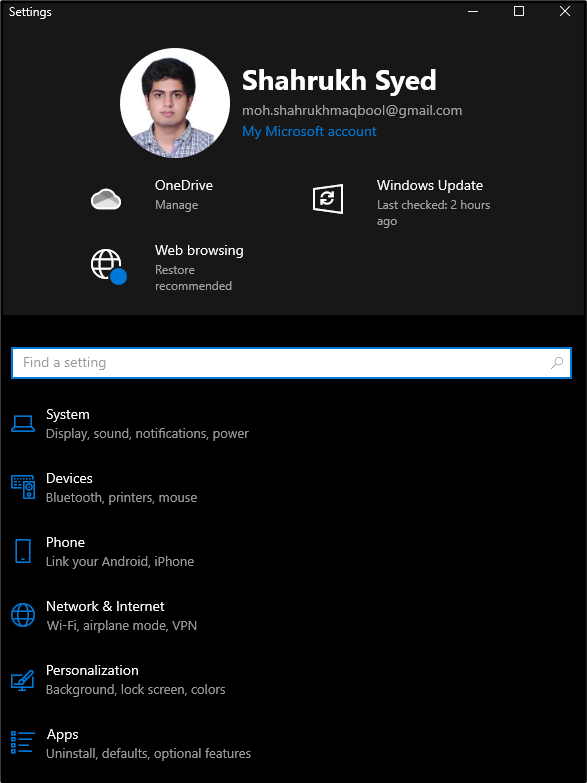
Passaggio 2: scegli Dispositivi
Reindirizza al ' Dispositivi 'categoria:
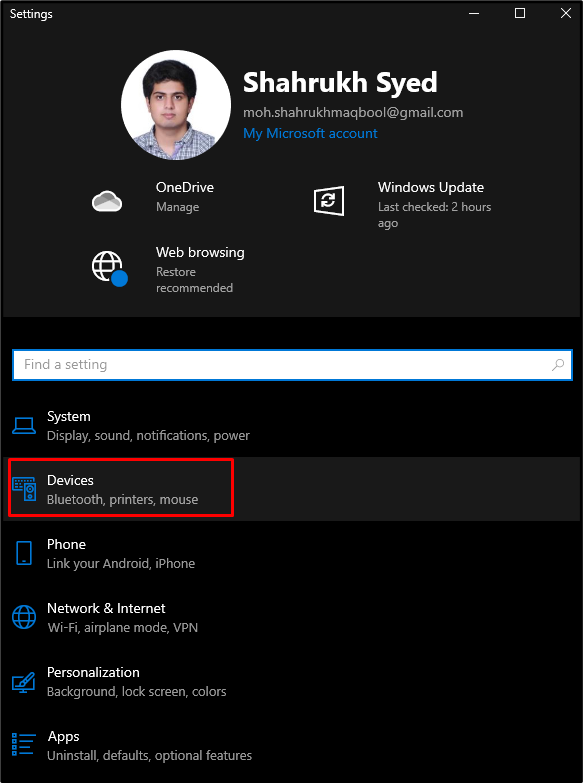
Passaggio 3: vai su Impostazioni Bluetooth
Scegliere ' Bluetooth e altri dispositivi ' come mostrato di seguito:
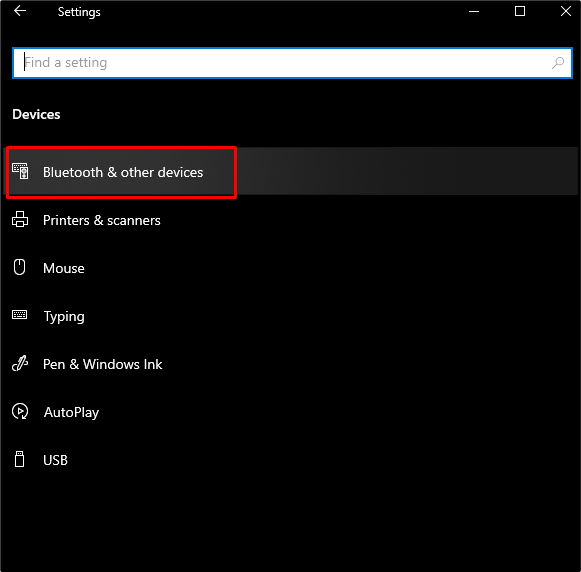
Passaggio 4: attiva il Bluetooth
Attiva/disattiva ' SU ' IL ' Bluetooth pulsante ':
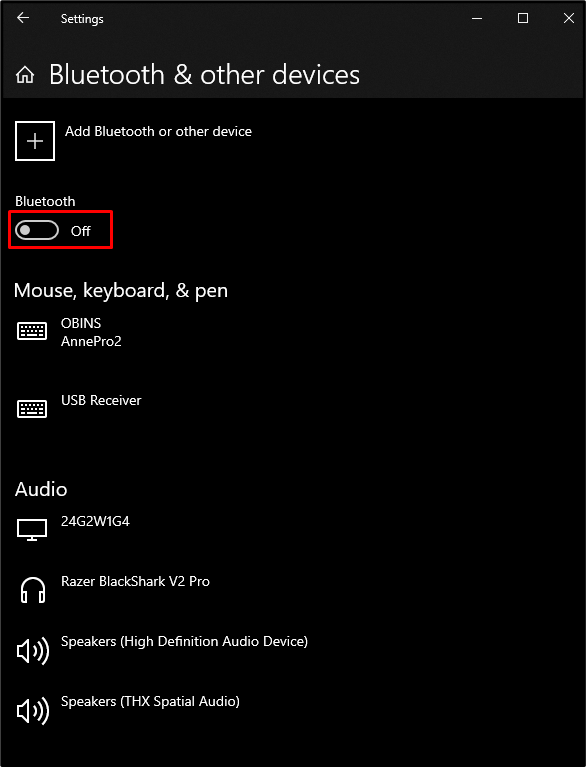
Metodo 2: attivazione del Bluetooth tramite azioni rapide
Premere ' Windows+A ” per aprire il “ Centro azione ' e accendi ' Bluetooth ” cliccandoci sopra:

Di conseguenza, il Bluetooth verrà attivato.
Conclusione
Possiamo attivare il Bluetooth su Windows 11/10 seguendo due diversi metodi. Questi metodi attivano il Bluetooth utilizzando le impostazioni o attivano il Bluetooth tramite azioni rapide. In questo articolo, abbiamo visto come attivare la funzione Bluetooth su Windows 10 e 11 in una guida dettagliata dettagliata con schermate di supporto.